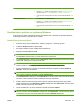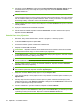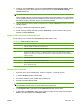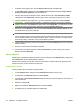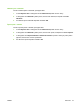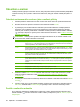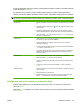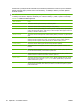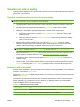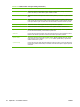HP CM8060 / CM8050 Color MFP with Edgeline Technology User Guide
7. Po přidání všech příjemců faxu do pole Příjemci faxu klepněte na tlačítko OK.
8. V části Přidat k faxu v dialogovém okně Odeslat fax zrušte zaškrtnutí políčka Titulní stránka
(Pouze pro jednoho příjemce), pokud je zaškrtnuto.
9. Pokud je zapnuta funkce účtovacího kódu, zadejte účtovací kód v části Informace o platbě
v dialogovém okně Odeslat fax. Účtovací kód je možné u jednotlivých faxových úloh změnit.
10. Chcete-li odeslat fax všem příjemcům s výchozím nastavením, klepněte na tlačítko Odeslat.
POZNÁMKA: Chcete-li zobrazit informace o odesílateli, kvalitě faxu, upozornění a nastavení
náhledu, klepněte na kartu Nastavení v dialogovém okně Odeslat fax. Tyto informace je možné
u jednotlivých faxových úloh změnit. Klepnutím na tlačítko Odeslat odešlete fax.
11. Pokud jste na kartě Nastavení vybrali možnost Před odesláním faxu zobrazit náhled, zobrazí
se náhled faxové úlohy. Zkontrolujte fax.
POZNÁMKA: Při použití funkce Ukázat a tisknout není funkce náhledu k dispozici.
Funkce Ukázat a tisknout je funkce systému Windows, která slouží k připojení, tisku nebo odeslání
faxu do vzdálené tiskárny bez použití instalačních disků. Soubory a informace o konfiguraci jsou
automaticky staženy z tiskového serveru do klientského počítače.
12. Velikost náhledu dokumentu můžete změnit klepnutím na tlačítko Zobrazit nebo pomocí rozevírací
nabídky zvětšení.
13. K pohybu v dokumentu slouží tlačítka se šipkami.
14. Pokud chcete fax odeslat, klepněte na tlačítko Odeslat fax. Chcete-li nastavení faxu upravit,
klepněte na tlačítko Zrušit fax.
Úprava adresáře
Adresář slouží k ukládání kontaktních informací, které se zobrazují v části Příjemce faxu v dialogovém
okně Odeslat fax. Jména můžete přidávat i odebírat.
Adresář funkce Odeslat fax je uložen ve formě souboru XML ve složce Dokumenty. Společnost HP
nedoporučuje tento soubor upravovat ani kopírovat.
Přidání jmen do adresáře
Chcete-li přidat jména do adresáře, postupujte takto:
1. V části Příjemce faxu v dialogovém okně Odeslat fax klepněte na ikonu knihy.
2. V dialogovém okně Adresář klepněte na tlačítko Přidat.
3. V dialogovém okně Přidat do adresáře zadejte do textových polí jméno příjemce, faxové číslo a
název společnosti.
4. Klepněte na tlačítko OK.
5. Další jména přidáte do Adresáře klepnutím na tlač
ítko Přidat.
6. Po přidání jmen do adresáře klepněte na tlačítko OK.
36 Kapitola 2 Používání zařízení CSWW